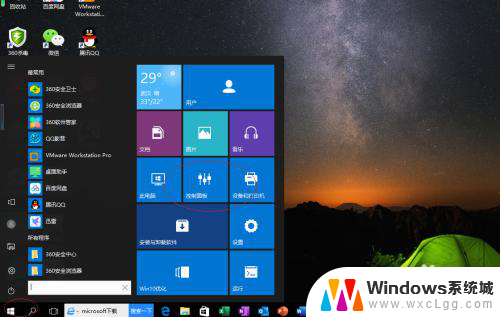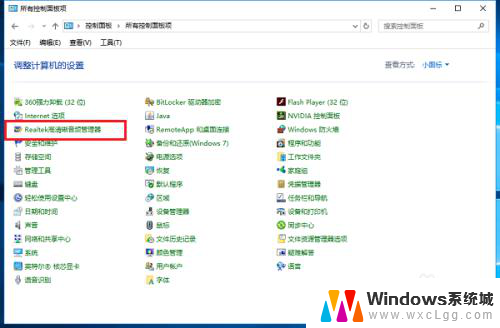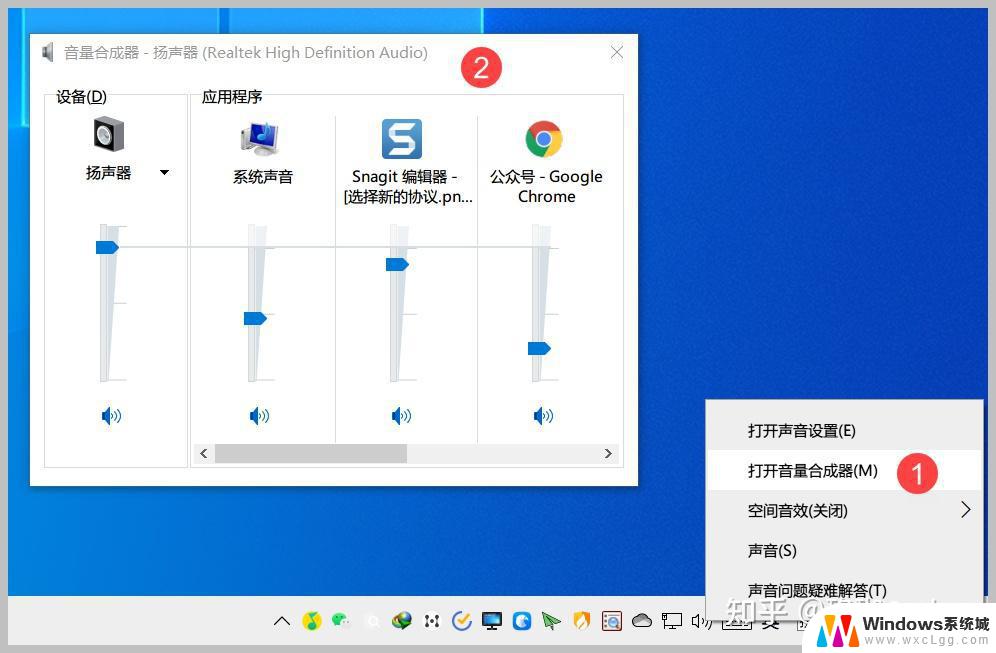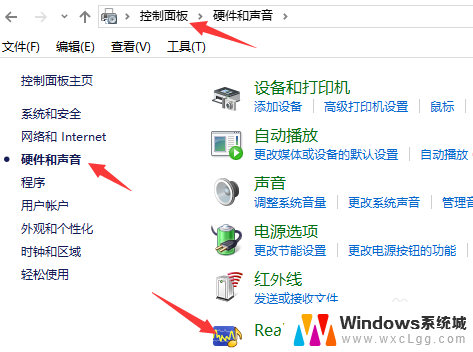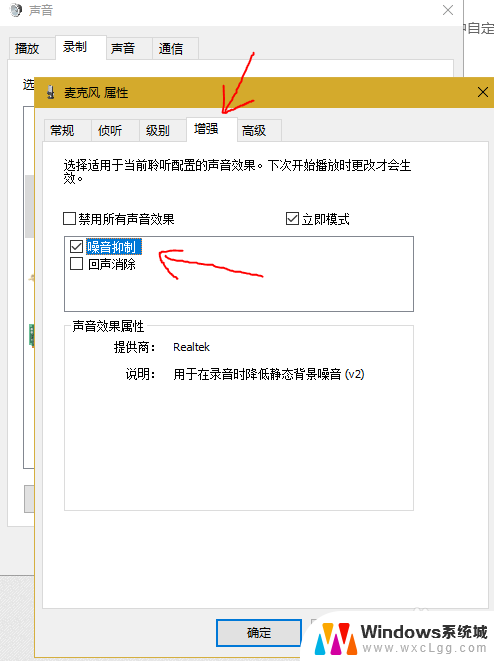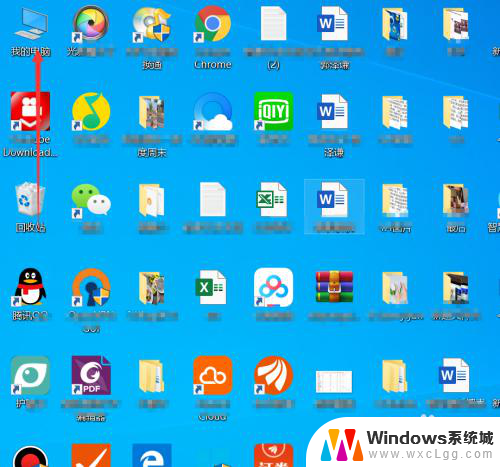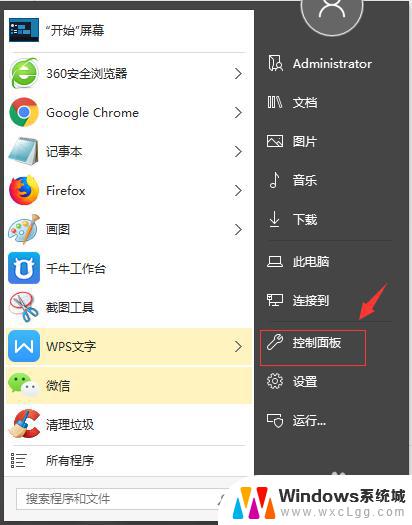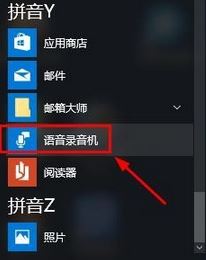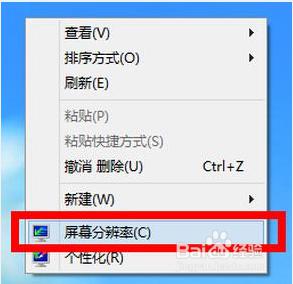增强win10音效 win10系统声音效果调节方法
随着科技的不断进步,Windows 10操作系统为我们带来了更加出色的音效体验,在日常使用中我们可能会遇到需要增强Win10音效的情况,以使我们能够更好地享受音乐、影视和游戏带来的乐趣。而Win10系统提供了多种方法来调节声音效果,以满足不同用户的需求。通过这些方法,我们可以根据个人喜好和环境需求,调整音效的音量、音质和音场效果,从而获得更加逼真、清晰和震撼的音效体验。让我们一起来了解一下如何增强Win10音效和系统声音效果的调节方法吧!
具体方法:
1.首先鼠标 右击 屏幕右下角的 音量图标。
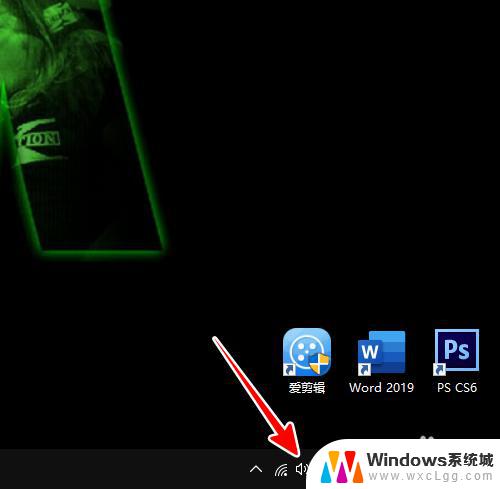
2.在弹出的菜单中点击“打开声音设置”。
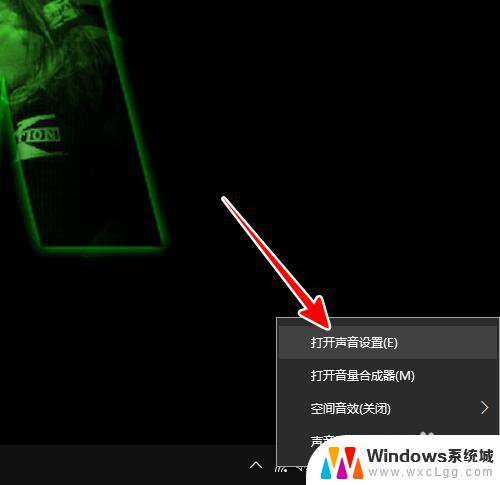
3.在打开的窗口中,点击右侧的“声音控制面板”。
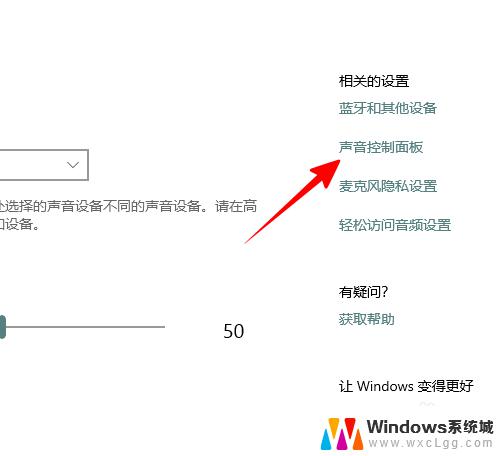
4.在声音窗口中,选中“扬声器”,再点击“属性”。
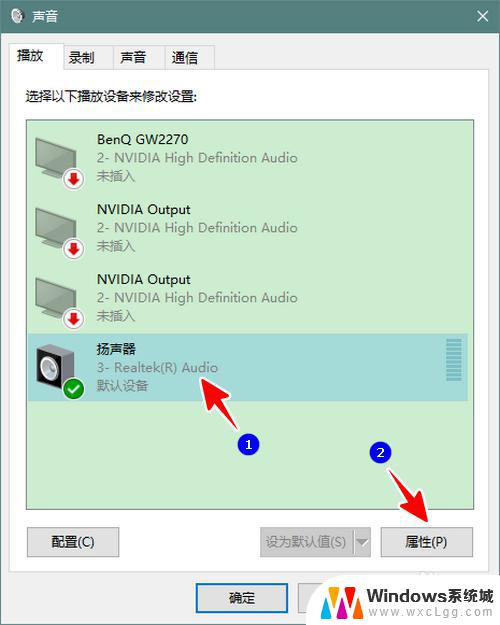
5.在扬声器属性窗口中点击“高级”。
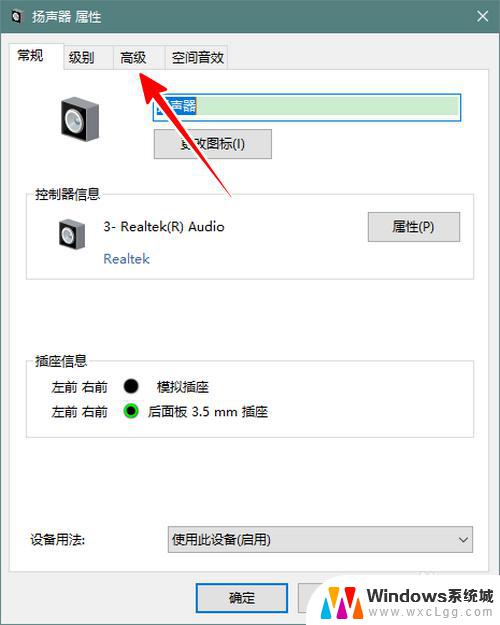
6.最后,勾选“启用音频增强”,再点击“确定”就可以了。
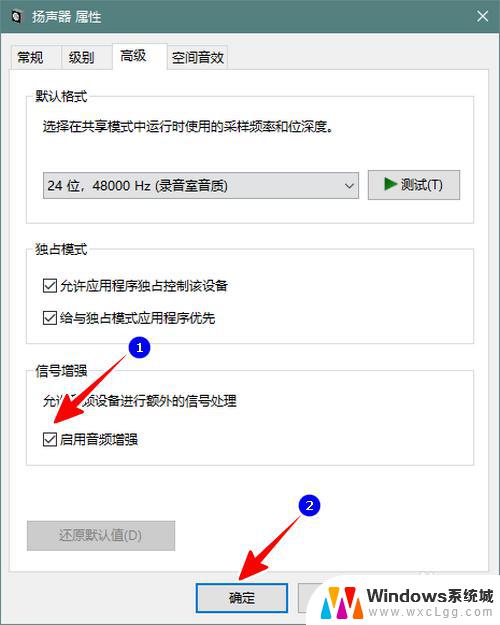
7.总结
1、鼠标右击音量图标,再点击“打开声音设置”
2、点击“声音控制面板”
3、在声音窗口中选中“扬声器”,再点击“属性”
4、在扬声器属性窗口中点击“高级”
5、勾选“启用音频增强”,再点击“确定”即可
以上就是增强win10音效的全部内容,如果您还有不理解的地方,可以根据小编的方法来操作,希望本文能对您有所帮助。